
始める前に
- ラボでは、Google Cloud プロジェクトとリソースを一定の時間利用します
- ラボには時間制限があり、一時停止機能はありません。ラボを終了した場合は、最初からやり直す必要があります。
- 画面左上の [ラボを開始] をクリックして開始します
Customize a sheet
/ 20
Create a summary table in Sheets
/ 20
Calculate descriptive statistics in Sheets
/ 20
Collaborate in Sheets
/ 20
このラボでは、架空のビジネス シナリオを読んでラボのさまざまなアクティビティを完了し、スタッフが Google スプレッドシートを活用できるよう支援します。
Thomas Omar 氏と Seroja Malone 氏は、世界各国の味やノスタルジックなパンや焼き菓子が大好きだったことから、小さな家族経営の会社として On the Rise Bakery を立ち上げました。ニューヨーク市から北米全土に事業を拡大し、今では世界中にベーカリーを展開しています。会社が成長するにつれ、複数の事業所の日々の業務を監督するスタッフを雇用しました。
このラボでは、ピボット テーブルと統計式を使用して、On the Rise Bakery がフードブログの訪問者に関するデータを分析できるよう支援します。
次のタスクを行う方法について学びます。
Google スプレッドシートを初めてご利用になる場合は、次のコースを受講することをおすすめします: Google Sheets、Google Sheets - Advanced Topics。
次のラボも役に立つかもしれません: Google スプレッドシート: スタートガイド。
こちらの手順をお読みください。ラボの時間は記録されており、一時停止することはできません。[ラボを開始] をクリックするとタイマーが開始され、Google Workspace リソースを利用できる時間が表示されます。
この Google Workspace ハンズオンラボでは、シミュレーションやデモ環境ではなく、実際のクラウド環境を使ってご自身でラボのアクティビティを行うことができます。そのため、ラボの受講中に Google Workspace にログインおよびアクセスするための、新しい一時的な認証情報が提供されます。
このラボを完了するためには、下記が必要です。
準備ができたら、[ラボを開始] をクリックします。
[ラボの詳細] ペインに、このラボで Gmail にログインするために必要な一時的な認証情報が表示されます。
ラボの料金をお支払いいただく必要がある場合は、表示されるポップアップでお支払い方法を選択してください。
[Google スプレッドシートを開く] をクリックします。
ラボでリソースがスピンアップし、別のタブで [ログイン] ページが表示されます。
ヒント: タブをそれぞれ別のウィンドウで開き、並べて表示しておきましょう。
必要に応じて、下のユーザー名をコピーして、[ログイン] ダイアログに貼り付けます。
[次へ] をクリックします。
以下のパスワードをコピーして、[ようこそ] ダイアログに貼り付けます。
[次へ] をクリックします。
指示に従ってすべての利用規約に同意します。
Google スプレッドシートが開き、受講者用 Google アカウントにログインできました。
このタスクでは、セル、行、列に書式設定を適用して、シートをカスタマイズします。
On the Rise Bakery Web Traffic をクリックしてスプレッドシートをダウンロードします。
このスプレッドシートには、On The Rise Bakery のフードブログへの訪問者数が最も多い 25 都市のデータが含まれています。これは Google スプレッドシート ファイルではなく Excel スプレッドシートです。
ラボの手順の左パネルで、[Google スプレッドシートで開く] を右クリックして [シークレット ウィンドウでリンクを開く] をクリックし、ラボの受講者アカウントにログインします。
左上の [新しいスプレッドシートを作成] の下にある [+] をクリックして、空白のスプレッドシートを新しいブラウザタブで開きます。
上部にある [ファイル] > [インポート] をクリックします。
[ファイルをインポート] ダイアログが開きます。
[アップロード] タブをクリックします。
ファイルをアップロードするには、ステップ 1 のファイルをアップロード ウィンドウにドラッグするか、デバイスからファイルを選択します。
[インポート場所] プルダウンで、[スプレッドシートを置換する] を選択し、[データをインポート] をクリックします。
上部にあるファイル名 [無題のスプレッドシート] を On the Rise Bakery Web Traffic に変更します。
テキストを折り返すと、列の幅を広げずにセルの内容全部を表示できます。
グレーの列 B のラベルをクリックすると、その列のすべてのアイテムが選択されます。
ツールバーで [テキストを折り返す] をクリックし、[折り返す]()をクリックします。
列のサイズを大きくするには、グレーの列ラベルにカーソルを合わせて、青い線が表示されたらカーソルを右にドラッグします。
1 つのセル内で行を分けてデータを表示する必要がある場合があります。テキストの折り返しをすでに使用しているかどうかに関係なく、セル内に新しい行を作成できます。
セル C21 で、カーソルを East という単語の前に置きます。
改行を挿入するには、キーボードの Ctrl キーを押しながら Enter キーを押します。
[垂直方向の配置] ツールを使用すると、テキストをセルの上揃え、下揃え、中央揃えにするよう選択できます。
列 A~F のすべての行を選択するには、グレーの列 A のラベルをクリックして、カーソルを右にドラッグします。
各行のテキストを中央揃えにするには、[垂直方向の配置] アイコン(

[進行状況を確認] をクリックして、目標に沿って進んでいることを確認します。
このタスクでは、On the Rise Bakery 用にカスタマイズしたテーブルを作成します。
セル G1 に「Number of Visitors (Rounded)」と入力します。
セル G2 に「=ROUND(F2, 3)」と入力します。
ROUND 関数は、数値を特定の小数点以下の桁数に丸めます。F2 には小数が含まれていないため、F2 と G2 の値は等しくなります。
セル G2 の数式を「=ROUND(F2, -3)」に変更します。
小数点以下の桁数が負の数になると、結果は小数点の左側の桁数で丸められます。-3 を指定すると、最も近い 1000 に丸められます。
列の残りの部分に数式を適用するには、セル G2 を選択し、セルの右下にある小さな青いボックスをダブルクリックします。
または、セルの小さな青いボックスをクリックしてカーソルを下にドラッグします。
セル A29 に「Descriptive Statistics」と入力します。
Statistics という単語がセル B29 にまではみ出しています。
セル A29 と B29 を選択します。
上部の [表示形式] > [セルを結合] > [横方向に結合] をクリックします。
ツールバーの [セルを結合] アイコン(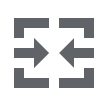
次のリストをコピーし、セル A30 をクリックしてリストを貼り付けます。
リストの各アイテムが別々のセルに貼り付けられましたが、箇条書きは貼り付けられていません。
セル A29:B34 を選択し、上部の [表示形式] > [交互の背景色] をクリックします。
[交互の背景色] 機能では、チャートの行の色を 1 行おきに変更します。個々のセルまたはセルのグループの色を変更するには、ツールバーの [塗りつぶしの色](
セル A29:B34 が選択された状態で、ツールバーの [枠線] アイコン(

枠線編集オプションを使用すると、線のスタイルや色など、セルの特定の端からスプレッドシート全体まで、あらゆる要素の書式を設定できます。
[進行状況を確認] をクリックして、目標に沿って進んでいることを確認します。
このタスクでは、基本的な算術演算と統計関数を使用して計算を実行します。
Google スプレッドシートの名前付き範囲を使用すると、範囲をより簡単に参照し、より明確な数式を作成できます。
上部にある [データ] > [名前付き範囲] をクリックします。
右側にパネルが開きます。
パネル上部の [+ 範囲を追加] をクリックします。
[名前付けされた範囲 1] という名前を data に変更し、データ範囲を「'Blog Visitors'!F2:F26」と入力して [完了] をクリックします。
名前付き範囲を使用して、数式内の範囲を置換できます。たとえば、数式「=AVERAGE(F2:F26)」の代わりに「=AVERAGE(data)」と入力しても、結果は同じになります。平均の計算については、次のステップで詳しく学習します。
母集団の平均値を計算するには、セル B30 に「=AVERAGE(data)」と入力します。
Google スプレッドシートでは、平均値の計算に AVERAGE 関数を使用します。
中央値を計算するには、セル B31 に「=MEDIAN(data)」と入力します。
最頻値を計算するには、セル B32 に「=MODE(data)」と入力します。
MODE 関数は、データセット内で最も頻繁に出現する値を判別します。列 E の各値は 1 回だけ出現するため、最頻値はありません。その結果、数字ではなくエラー メッセージが表示されます。
セル B32 で、数式を「=MODE(G2:G26)」に変更して、丸められたデータに基づいて最頻値を計算します。
G 列には他の列よりも多く出現する値があるので、最頻値を判別できます。
セル B33 に「=MAX(data) - MIN(data)」と入力して、範囲を計算します。
セル B34 に「=STDEV(data)」と入力します。
標準偏差は、あるデータセット内の値とそのデータセットの平均との間の平均距離を表します。
[進行状況を確認] をクリックして、目標に沿って進んでいることを確認します。
ピボット テーブルを使用すると、大きなデータセットから分析対象を絞り込んだり、データポイント間の関係性を確認したりできます。このタスクでは、フードブログからのウェブ トラフィック データを使用するピボット テーブルを作成します。
ピボット テーブルは、データの集計、並べ替え、カウント、平均化を自動的に行い、その結果を新しいテーブルに表示することで、スプレッドシート内のデータを要約します。
上部にある [挿入] をクリックし、[ピボット テーブル] をクリックします。
ダイアログが表示されます。
データ範囲として「'Blog Visitors'!A1:F26」と入力します。
[挿入先] オプションで [新しいシート] を選択し、[作成] をクリックします。
[ピボット テーブル 1] という名前の新しいシートが作成されます。
[ピボット テーブル 1] シートがまだ開いていない場合はクリックし、右側のパネルで [ピボット テーブル エディタ] を見つけます。
[候補] リストから [次の合計: Number of Unique Visitors 各 Continent] をクリックし、列 A の幅を広げます。
ピボット テーブルは、ソース データセットに対する一種のクエリとして機能します。選択したデータによっては、スプレッドシートでピボット テーブルの作成を推奨される場合があります。
上部の [表示形式] > [テーマ] をクリックし、利用可能なテーマを選択してシートの外観を変更します。
上部にある [挿入] をクリックし、[ピボット テーブル] をクリックします。
ダイアログが表示されます。
データ範囲として「'Blog Visitors'!A1:F26」と入力します。
[挿入先] オプションで [既存のシート] を選択し、フィールドに「'Pivot Table 1'!A17」と入力して、[作成] をクリックします。
[ピボット テーブル エディタ] パネルで、[行] の横の [追加] をクリックし、[Continent] を選択します。
列 B にデータを追加するには、[行] の横の [追加] をクリックし、[City] を選択します。
各都市のロケーションの数と大陸ごとのロケーションの合計数を表示するには、[値] の横の [追加] をクリックし、[City] を選択します。
ピボット テーブル エディタの [値] セクションには、データを要約する基準となる複数のオプションが含まれています。これらのオプションを確認して、次の質問に答えてください。
このタスクでは、共同編集用に設計された Google スプレッドシート機能を使用してプロジェクトを追跡します。
スプレッドシートのセルにチェックボックスを追加して、ToDo リストの完了確認など、さまざまな目的に使用できます。
スプレッドシートの左下にある [シートを追加] アイコン(+)をクリックして、新しいシートを追加します。
新しいシートの名前を右クリックして [名前を変更] をクリックし、「To-Do List」と入力します。
セル A1 に「Description」と入力します。
次のリストをコピーして、セル A2 を選択し、右クリックして貼り付けます。
リストの各アイテムが列 A の別々のセルに貼り付けられたことを確認します。
セル B2:B4 を選択し、上部で [挿入] > [チェックボックス] をクリックします。
アイテムに完了のマークを付けるには、セル B3 のチェックボックスをクリックします。
このラボの左側のパネルにある [User Email] をコピーします。
このメールアドレスは、ラボの開始時に Google Workspace にログインするために使用したメールアドレスと同じです。
[To-Do List] シートに戻ってセル A2 を右クリックし、[コメント] を選択します。
「@」を入力してユーザーメールを貼り付け、「Deadline: Next Monday」と入力します。
[自分に割り当て] チェックボックスをオンにして、[割り当て] をクリックします。
コメントを使用して、自分自身または他の共同編集者にタスクやアクション アイテムを割り当てることができます。
すべてのコメントを表示するには、ページ右上隅の「コメント履歴を開く」アイコン(
コメントをフィルタ処理するには、[すべての種類] および [すべてのシート] の横のプルダウンをクリックします。
セルを誰がいつ変更したかを確認するには、セル A1 を右クリックして [編集履歴を表示] をクリックします。
スプレッドシートの以前のバージョンを表示するには、上部の [ファイル] > [変更履歴] > [変更履歴を表示] をクリックします。
[変更履歴] が右側のパネルに表示されます。このパネルのオプションを使用して、スプレッドシート ファイルの以前の版を表示したり、以前の版に戻したりできます。
リスト内の 2 番目の版を選択して [その他の操作](
版名を追加するには、「Action Items」とを入力し、キーボードで Enter キーを押します。
[もっと見る](
[進行状況を確認] をクリックして、目標に沿って進んでいることを確認します。
このラボでは、スプレッドシートを書式設定し、名前付き範囲を使用して記述統計を計算し、ピボット テーブルを作成しました。また、チェックボックスやアクション アイテムなどを使用してスプレッドシートで共同編集を行う方法についても学びました。
Google スプレッドシートの詳細については、以下をご覧ください。
Google Cloud トレーニングと認定資格を通して、Google Cloud 技術を最大限に活用できるようになります。必要な技術スキルとベスト プラクティスについて取り扱うクラスでは、学習を継続的に進めることができます。トレーニングは基礎レベルから上級レベルまであり、オンデマンド、ライブ、バーチャル参加など、多忙なスケジュールにも対応できるオプションが用意されています。認定資格を取得することで、Google Cloud テクノロジーに関するスキルと知識を証明できます。
マニュアルの最終更新日: 2025 年 1 月 22 日
ラボの最終テスト日: 2025 年 1 月 22 日
Copyright 2025 Google LLC. All rights reserved. Google および Google のロゴは Google LLC の商標です。その他すべての企業名および商品名はそれぞれ各社の商標または登録商標です。




このコンテンツは現在ご利用いただけません
利用可能になりましたら、メールでお知らせいたします

ありがとうございます。
利用可能になりましたら、メールでご連絡いたします


1 回に 1 つのラボ
既存のラボをすべて終了して、このラボを開始することを確認してください
